WPFにおいてControlTemplate(コントロールテンプレート)とは、コントロールの外観を自由にカスタマイズする機能のことである。コントロールテンプレートが利用できるコントロールにはLabel、Window、Frame、Button、CheckBox、ComboBox、RadioButtonなどがあり既存の外観を変更したい場合に利用する。
ControlTemplateのざっとしたイメージ
コントロールのContentを除いた部分を対象とし、ControlTemplateでカスタマイズする。
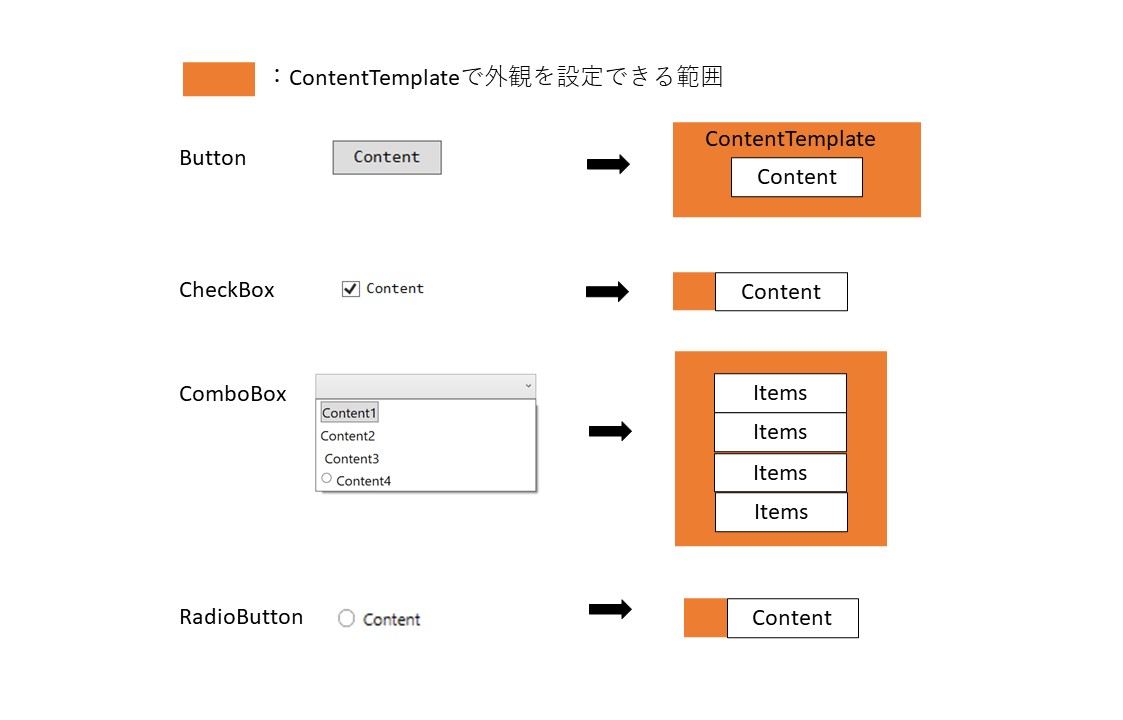
Content部分を変更したい場合はこちらを参照 gaishiengineer.hatenablog.com
CheckBoxを用いたコントロールテンプレートの例
CheckBoxの外観をカスタマイズするにあたり、リソース内にControlTemplateを配置しControlTemplateに表現したい外観をXAMLで記述していく。
コーディングの概略
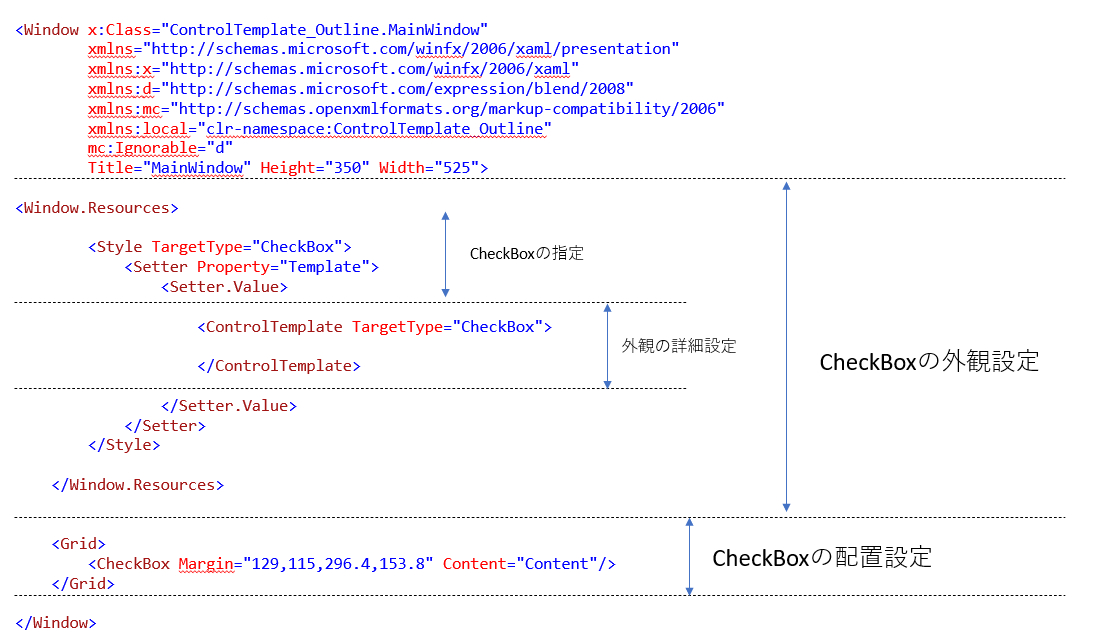
サンプルコード
CheckBoxの外観を変更した例を示す。
<Window x:Class="WpfApplication1.MainWindow" xmlns="http://schemas.microsoft.com/winfx/2006/xaml/presentation" xmlns:x="http://schemas.microsoft.com/winfx/2006/xaml" xmlns:d="http://schemas.microsoft.com/expression/blend/2008" xmlns:mc="http://schemas.openxmlformats.org/markup-compatibility/2006" xmlns:local="clr-namespace:WpfApplication1" mc:Ignorable="d" Title="MainWindow" Height="350" Width="525"> <Window.Resources> <Style TargetType="CheckBox"> <Setter Property="Template"> <Setter.Value> <ControlTemplate TargetType="CheckBox"> <Grid Margin="0,0,-25.2,0"> <BulletDecorator Background="Gray"> <Border x:Name="Border" Width="13" Height="13" CornerRadius="0" BorderThickness="1" Background="Red"> <Path Width="7" Height="7" x:Name="CheckMark" Stroke="Yellow" StrokeThickness="2" Data="M 0 0 L 7 7 M 0 7 L 7 0" /> </Border> </BulletDecorator > <ContentPresenter HorizontalAlignment="Right" VerticalAlignment="Center" /> </Grid> <ControlTemplate.Triggers> <Trigger Property="IsChecked" Value="false"> <Setter TargetName="CheckMark" Property="Visibility" Value="Collapsed"/> </Trigger> </ControlTemplate.Triggers> </ControlTemplate> </Setter.Value> </Setter> </Style> </Window.Resources> <Grid> <CheckBox Margin="129,115,296.4,153.8" Content="Content"/> </Grid> </Window>
出力結果
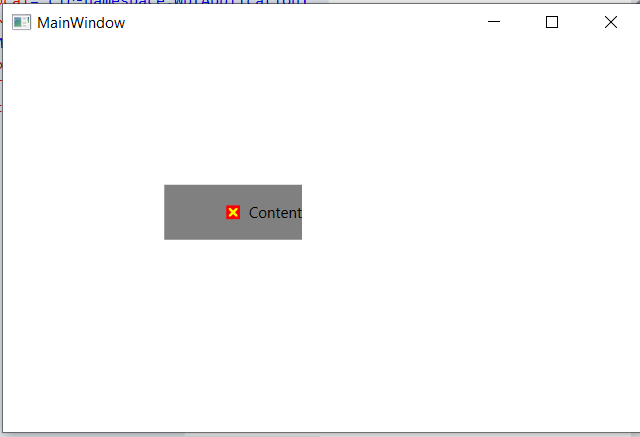 サンプルの解説
サンプルの解説
CheckBoxの外観設定箇所やチェックマークの出現タイミング=トリガー箇所を示す。
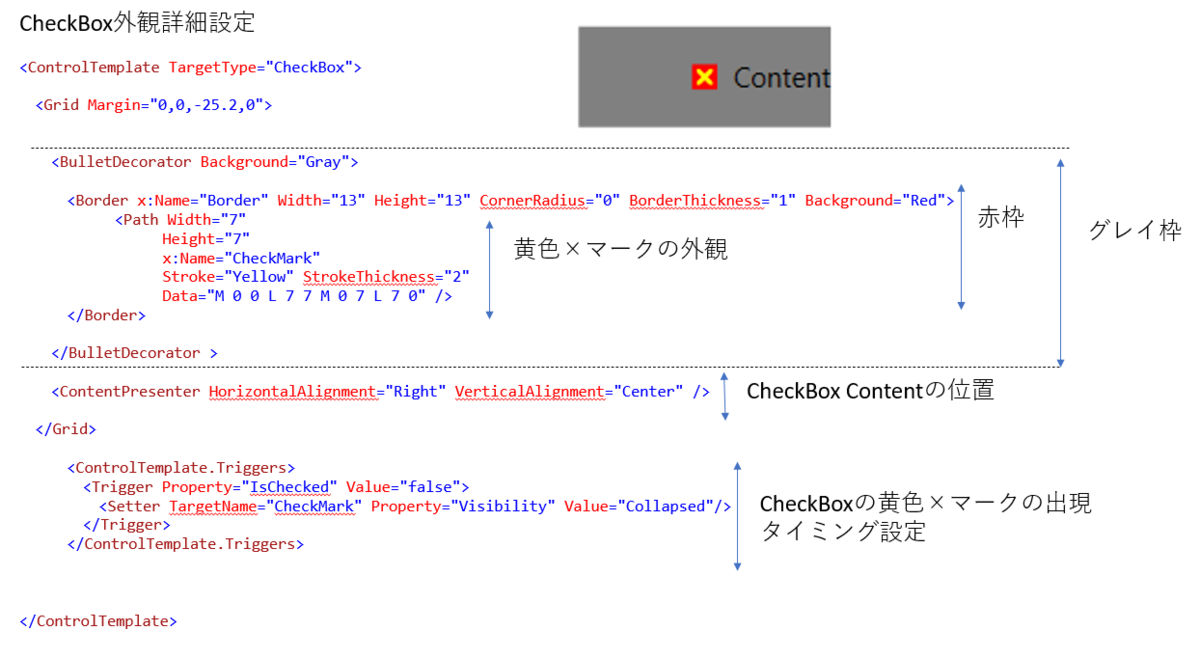 コントロールテンプレートは最も一般的とされているリソース内で使用します。
コントロールテンプレートは最も一般的とされているリソース内で使用します。
リソースの詳細はこちらを参照してください。
gaishiengineer.hatenablog.com
赤枠、グレイ枠、黄色×マークの外観をそれぞれリソース内で設定。
CheckBoxの外観を設定しただけでは、チェックマークは機能しない。ここでは黄色×マークの外観の変数名をx:Name="CheckMark" とし、ControlTemplate.Triggersを設定することでチェックマーク機能を起動させる。
また、文字と出力するContentにはContentPresenterの記述が必要である。
TextBoxを用いたコントロールテンプレートの例
ControlTemplateで内のTargetTypeでTextBoxを指定。
形と背景色を指定。
<Window x:Class="ControlTemplate2.MainWindow" xmlns="http://schemas.microsoft.com/winfx/2006/xaml/presentation" xmlns:x="http://schemas.microsoft.com/winfx/2006/xaml" xmlns:d="http://schemas.microsoft.com/expression/blend/2008" xmlns:mc="http://schemas.openxmlformats.org/markup-compatibility/2006" xmlns:local="clr-namespace:ControlTemplate2" mc:Ignorable="d" Title="MainWindow" Height="450" Width="800"> <Window.Resources> <ControlTemplate x:Key="textBoxTemplate" TargetType="TextBox"> <Grid> <Rectangle Fill="AliceBlue"/> <Ellipse Fill="Red"/> </Grid> </ControlTemplate> </Window.Resources> <Grid> <TextBox Text="AAAAAAA" Template="{StaticResource textBoxTemplate}"/> </Grid> </Window>
出力結果
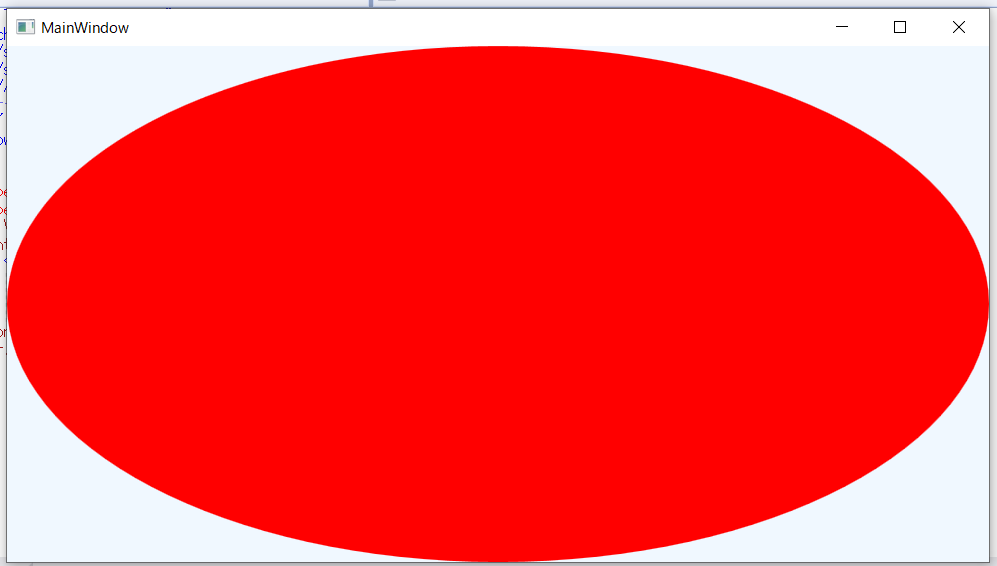 Window.Resources内でコントロールテンプレートをx:Key属性を用い定義。
Window.Resources内でコントロールテンプレートをx:Key属性を用い定義。
利用者側のTextBoxでは、Template="{StaticResource textBoxTemplate}"を用いリソースて定義したテンプレートを反映する。
x:Key属性を用いずStyleを用いる場合 TargetTypeのみの設定であれば全てのTextBoxにリソースで設定した外観が反映される。
<Window x:Class="ControlTemplate1.MainWindow" xmlns="http://schemas.microsoft.com/winfx/2006/xaml/presentation" xmlns:x="http://schemas.microsoft.com/winfx/2006/xaml" xmlns:d="http://schemas.microsoft.com/expression/blend/2008" xmlns:mc="http://schemas.openxmlformats.org/markup-compatibility/2006" xmlns:local="clr-namespace:ControlTemplate1" mc:Ignorable="d" Title="MainWindow" Height="450" Width="800"> <Window.Resources> <Style TargetType="TextBox"> <Setter Property="Template"> <Setter.Value> <ControlTemplate TargetType="TextBox"> <Grid> <Rectangle Fill="AliceBlue"/> <Ellipse Fill="Red"/> </Grid> </ControlTemplate> </Setter.Value> </Setter> </Style> </Window.Resources> <Grid> <TextBox Text="AAAAAAA"/> </Grid> </Window>